内容提要:常用Excel的童鞋们都知道,在excel表格中,通过数据有效性 - 序号就可以轻松制作下拉菜单,以实现数据高效准确地输入。
其实Word中也提供了这个功能,只是使用下拉列表菜单相对较少。如图所示,当单元格中需要选填输入一个关键词的时候,点击下拉按钮就会自动弹出相关词的名称可提供给你选择,这样咱们是不是提高了工作效率?且提高了输入准确度呢?
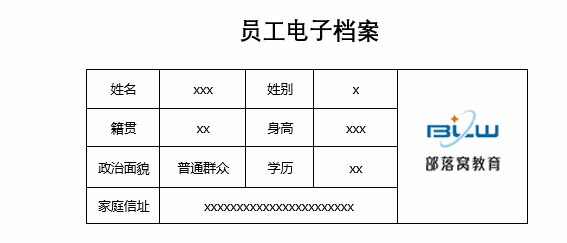
因此,今天咱们就来说说怎么快速在Word表格中制作下拉菜单的案例,让你在工作中快速并且准确的录入数据。简单粗暴并且非常有效!
(1)定位到要制作下拉菜单的单元格,点击【开发工具】-【控件】组中的“下拉列表内容控件”按钮。
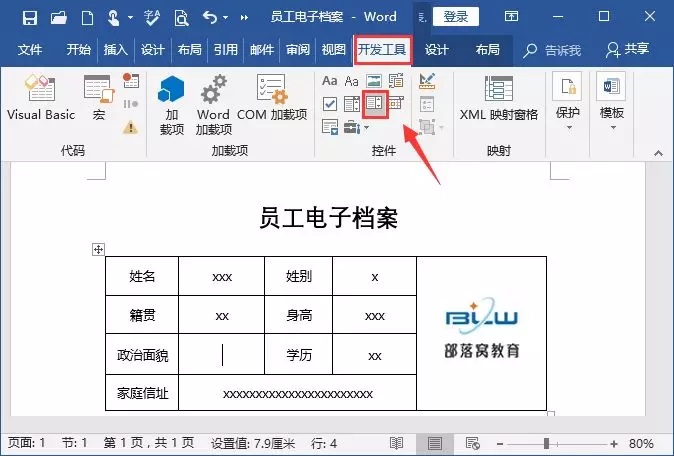
技巧提示:如果菜单栏中没有显示“开发工具”选项卡。可在【开始】-【选项】-【自定义功能区】中添加“开发工具”选项。
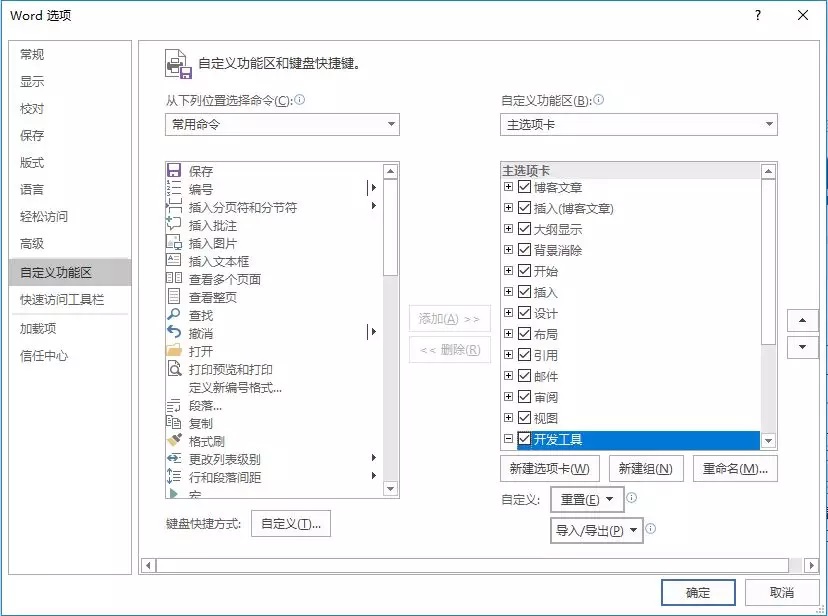
(2)此时,在单元格中将添加一个下拉列表控件,点击“控件属性”按钮。
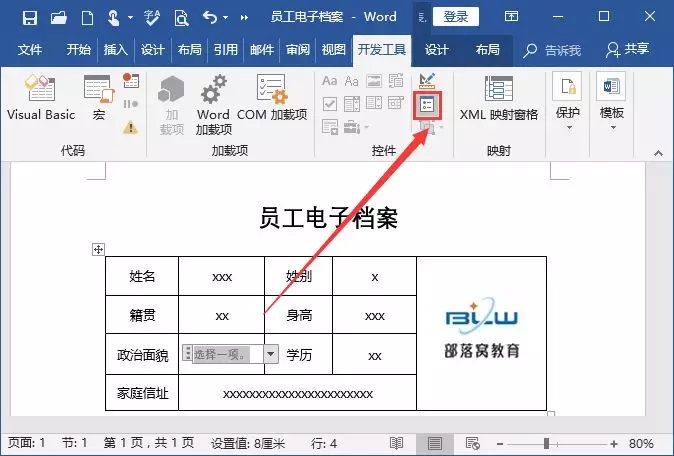
(3)打开“内容控件属性”对话框,点击“添加”按钮,在弹出窗口中,依次分别新增“党员”、“团员”和“普通群众”3个列表内容选项。
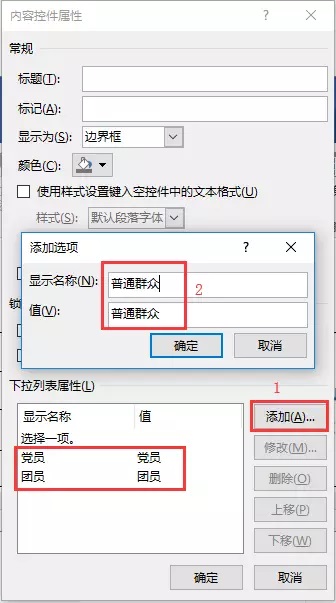
(4)点击“确定”按钮,此时下拉菜单就设置好啦!
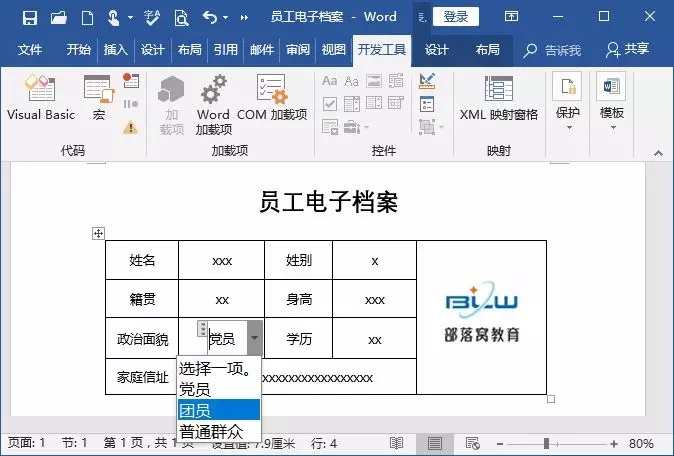
OK,就是这么简单,你学会了吗?
Word中除了能设置下拉菜单,我们还可以设置日期控件、复选框内容控件等,其设置方法类似,童鞋们快动手试一试吧!
如果你在日常使用Word的过程中遇到问题,欢迎留言。也可以加入Word解答QQ群:196320223入群讨论。
如果您因为工作所需要使用Word,不妨关注部落窝教育的《Word极速贯通班》直播课系统学习。







